Zoek je een manier om je Ubuntu-systeem in topconditie te houden? Je hebt geluk! Leer hoe je automatische upgrades in Ubuntu kunt uitvoeren en je systeem regelmatig kunt upgraden.
In deze handleiding leer je hoe je Automatische Upgrades op je machine instelt, geconfigureerd voor volledige controle over welke pakketten je wilt upgraden.
Blijf op de hoogte en laat Automatische Upgrade je Ubuntu-systeem up-to-date houden!
Vereisten
Deze handleiding omvat praktijkdemonstraties. Om deze handleiding te voltooien, heb je het volgende nodig:
- Een Ubuntu-systeem – Deze handleiding maakt gebruik van Ubuntu 20.04, maar je kunt elke variant van Ubuntu gebruiken, inclusief Ubuntu Desktop, Ubuntu Server of Kubuntu.
- A user account with sudo privileges.
Automatische Upgrades installeren in Ubuntu
Een van de snelste manieren om ervoor te zorgen dat je de nieuwste updates krijgt zodra ze worden uitgebracht, is met de Automatische Upgrade. Deze handleiding installeert Automatische Upgrade op je machine met de apt-pakketbeheerder.
1. Open uw terminal en voer het volgende commando uit om de pakketindex van uw systeem bij te werken: apt update
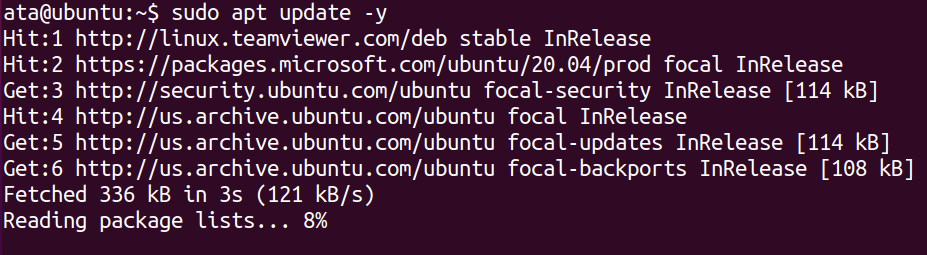
2. Voer vervolgens het onderstaande commando uit om het pakket unattended-upgrades te installeren: apt install

3. Nadat het is geïnstalleerd, voert u de onderstaande opdrachten uit om de systemd-eenheid van de unattended-upgrades-service te starten en in te schakelen. Dit commando zorgt ervoor dat de service automatisch wordt gestart tijdens het opstarten en persistent blijft na het opnieuw opstarten: systemctl
4. Voer tot slot het volgende commando uit om de status van de unattended-upgrades-service eenheid te controleren om ervoor te zorgen dat deze correct wordt uitgevoerd:
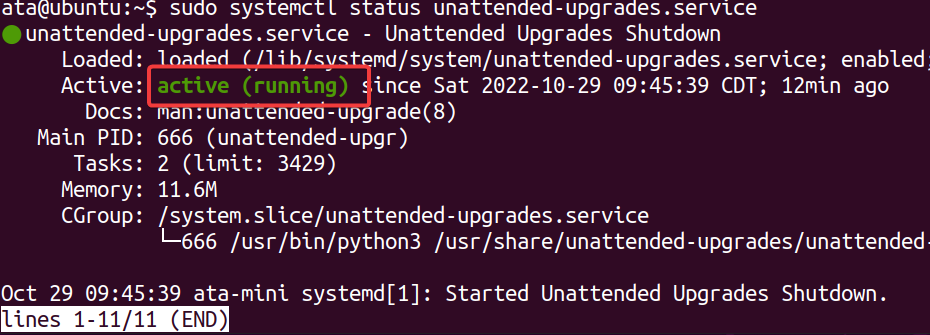
Configuratie van automatische upgrade
Het installeren en inschakelen van Automatische Upgrade zou prima moeten werken om automatische updates voor uw machine te krijgen. Maar wat als er pakketten zijn waarvan u niet constant updates wilt ontvangen? Het configureren van Automatische Upgrade zal het probleem oplossen.
Om Automatische Upgrade te configureren, opent u het configuratiebestand (/etc/apt/apt.conf.d/50unattended-upgrades) in uw voorkeursteksteditor.
U ziet een vergelijkbare configuratie als hieronder. Het // symbool voor elke optie geeft aan dat de optie is uitgeschakeld, wat door de Automatische Upgrade-service wordt genegeerd.
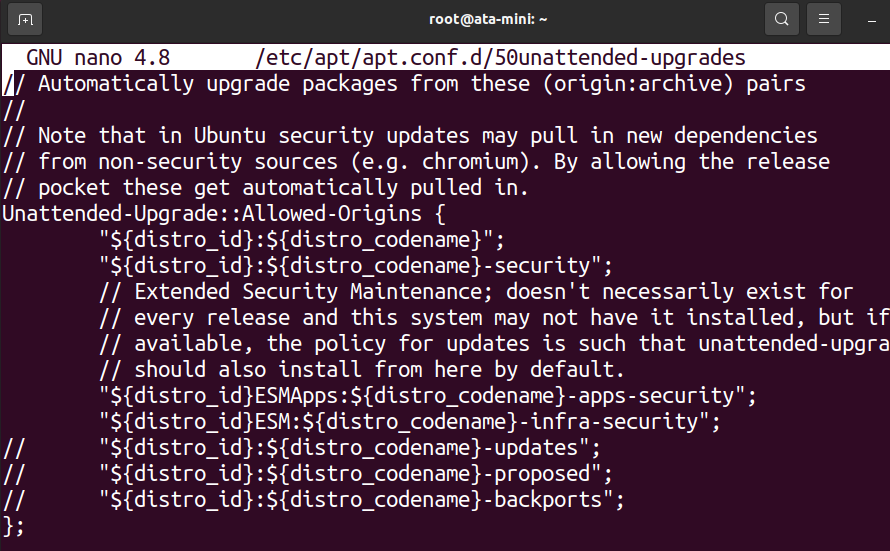
Lees verder en zie hoe u volledige controle kunt krijgen over welke pakketten constante updates krijgen.
Specifieke Pakketten negeren
Waarom andere pakketten laten updaten als u ze kunt negeren? Het configuratiebestand van Automatische Upgrade maakt het mogelijk om specifieke pakketten te negeren. Deze functie kan handig zijn, of u nu pakketten volledig wilt negeren of wilt wachten met upgraden tot een later tijdstip.
Scroll naar beneden naar de sectie Unattended-Upgrade::Package-Blacklist en voeg de namen toe van alle pakketten die u wilt negeren, elk op een eigen regel.
Voeg bijvoorbeeld apache2 toe om het Apache-pakket op de zwarte lijst te zetten.

Extra Repositories inschakelen
Alleen de officiële Ubuntu- en beveiligingsrepositories zijn standaard ingeschakeld in Automatische Upgrade. Maar u kunt andere repositories toestaan om deel te nemen aan het upgradeproces.
Scroll naar beneden naar de sectie Unattended-Upgrade::Allowed-Origins.

Verwijder nu de // symbolen voor alle repositories die u wilt inschakelen.
Deze handleiding schakelt alle Ubuntu-repositories in, zoals:
- updates – voor stabiele pakketreleases.
- voorgesteld – voor het testen van nieuwe stabiele pakketversies.
- backports – voor nieuwere versies van bestaande stabiele pakketten.
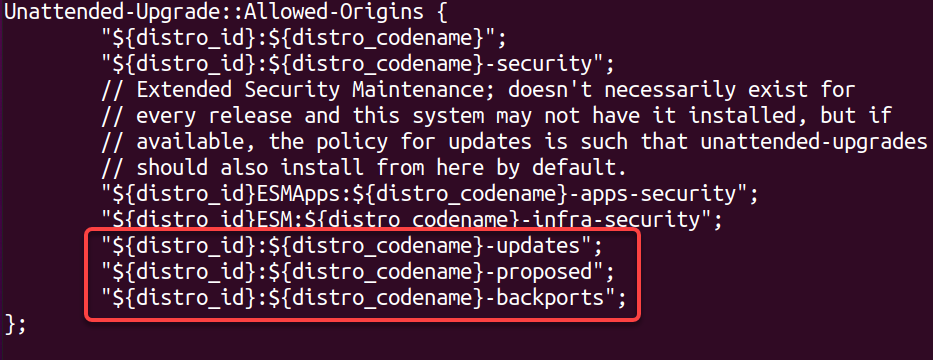
Het systeem automatisch opnieuw opstarten
Zou je ervoor kiezen om je systeem automatisch opnieuw op te starten na een geslaagde upgrade? Waarom niet? Dit helpt ervoor te zorgen dat je systeem altijd up-to-date is. Maar deze functie kan ook storend zijn als je je systeem gebruikt op het moment dat er een upgrade plaatsvindt.
Om automatisch opnieuw opstarten in te schakelen, scroll je naar beneden naar de regel Unattended-Upgrade::Automatic-Reboot, verwijder je het // symbool, en zorg je ervoor dat de waarde is ingesteld op true.

Verwijderen van ongebruikte afhankelijkheden
Geïnstalleerde afhankelijkheden nemen alleen maar opslagruimte in beslag. Waarom zou je ze niet verwijderen? Deze configuratie stelt je in staat om te configureren of ongebruikte afhankelijkheden automatisch moeten worden verwijderd na een geslaagde upgrade.
Merk op dat hoewel deze functie helpt om je systeem schoon te houden, het ook pakketten kan verwijderen die je nog steeds nodig hebt maar die niet langer worden gebruikt door de geüpgradede pakketten.
Om het verwijderen van ongebruikte afhankelijkheden in te schakelen, zoek je de regel Unattended-Upgrade::Remove-Unused-Dependencies, verwijder je het // symbool, en stel je de waarde in op true.

Verbose logging inschakelen
Als een upgrade mislukt, hoe weet je dan wat de oorzaak is? Uitgebreide logging is een geweldige manier om meer informatie te krijgen over het automatische upgradeproces.
Deze functie kan helpen bij het oplossen van een mislukte upgrade of als je gewoon meer wilt weten over wat er achter de schermen gebeurt.
Om uitgebreide logging in te schakelen, scroll naar de regel voor Uitgebreide Logging, verwijder het // symbool en stel de waarde in op true. Eenmaal aangepast, sla het bestand op en sluit het af zodat de wijzigingen van kracht worden.

Automatische updates zonder toezicht inschakelen
Op dit punt zou je een goed begrip moeten hebben van hoe je Automatische Upgrade kunt configureren om aan je behoeften te voldoen. Maar je hebt nog steeds een manier nodig, specifiek een bestand, om het systeem te vertellen wanneer automatische updates moeten worden uitgevoerd. Dit bestand heet 20auto-upgrades en moet worden geplaatst in de map /etc/apt/apt.conf.d.
Het beheren of maken van bestanden in de /etc/apt/apt.conf.d-map vereist sudo-bevoegdheid.
Om Onbeheerde Automatische Updates in te schakelen:
1. Maak een bestand genaamd 20auto-upgrades in de /etc/apt/apt.conf.d/ in je voorkeursteksteditor.
2. Voeg vervolgens de volgende configuratieopties toe aan het bestand 20auto-upgrades, sla de wijzigingen op en sluit het bestand af.
Deze configuratie is het absolute minimum dat je nodig hebt om te beginnen met automatische updates, waar:
- De eerste regel vertelt het systeem om de lijst met beschikbare pakketten dagelijks bij te werken. Deze optie is noodzakelijk, zodat het systeem weet welke pakketten beschikbare updates hebben.
- De tweede regel vertelt het systeem om onbeheerde upgrades eens per dag uit te voeren. Deze optie voert het upgradeproces uit.
- De derde regel vertelt het systeem om wekelijks automatisch oude of ongebruikte bestanden op te schonen.
APT::Periodic::Update-Package-Lists "1";
APT::Periodic::Unattended-Upgrade "1";
APT::Periodic::AutocleanInterval "7";3. Voer tot slot de onderstaande opdracht uit om de unattended-upgrades-service opnieuw te starten om de wijzigingen toe te passen.
Deze opdracht geeft geen uitvoer, maar test alle configuraties in de volgende sectie.
Testen van de configuraties voor automatische upgrades
Je hebt alles geconfigureerd. Maar hoe weet je of alle configuraties werken? Regelmatige updates vinden eenmaal per dag plaats, dus je hoeft niet te lang te wachten.
De snelste manier om je automatische upgrade-configuratie te testen, is door een droge run van het onbeheerde upgrade-proces uit te voeren.
Voer de onderstaande onbeheerde upgrade-opdracht uit om een droge run van alle upgrades uit te voeren zonder deze daadwerkelijk te installeren (–debug).
Je zult een relatief lange uitvoer zien. Maar aan het begin zie je een uitvoer zoals hieronder weergegeven.
Zoals je kunt zien, is het pakket apache2 op de zwarte lijst geplaatst, wat aangeeft dat je configuratie werkt bij het uitsluiten van pakketten van een upgrade.

Scroll nu door de uitvoer, en je ziet een sectie die eruitziet zoals hieronder, waarin beschikbare updates worden weergegeven voor verschillende pakketten. Elke update wordt gedownload maar niet geïnstalleerd omdat je alleen een droge run hebt uitgevoerd.
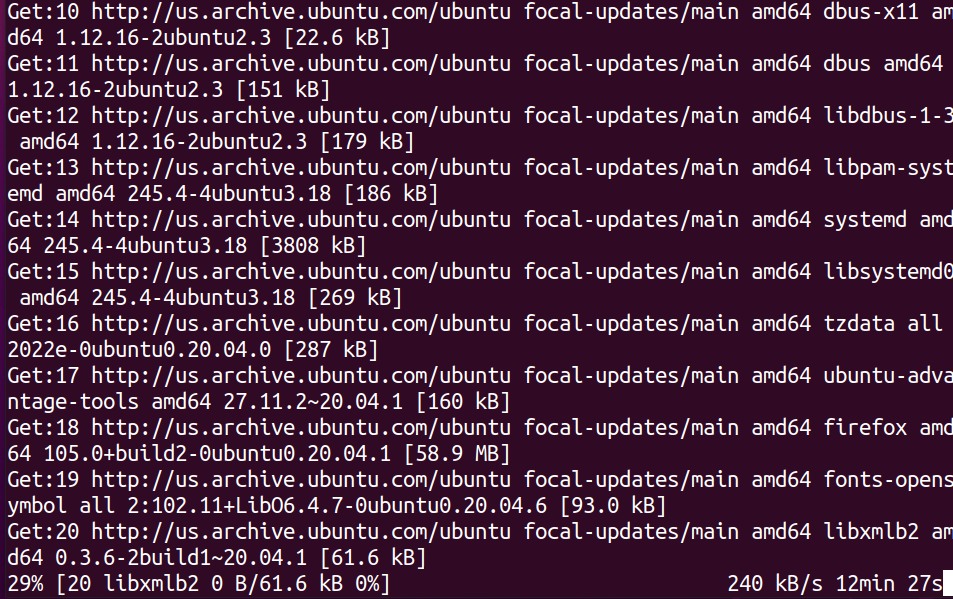
Bekijken van de logs voor automatische upgrades
Zodra je hebt geverifieerd dat je configuraties werken, wil je misschien zien wat er is gebeurd bij de laatste upgrade. De logs voor onbeheerde upgrades worden opgeslagen in het bestand /var/log/unattended-upgrades dat je kunt bekijken.
Voer de onderstaande grep-opdracht uit om alleen logs weer te geven die beginnen met een woordkarakter (^\w), waarbij alle lege regels en die alleen streepjes bevatten, worden gefilterd.
Hieronder vindt u logboekinformatie als volgt:
- De laatste keer dat de onbeheerde upgrades werden uitgevoerd.
- Welke pakketten zijn bijgewerkt.
- Wanneer het proces begon en eindigde.
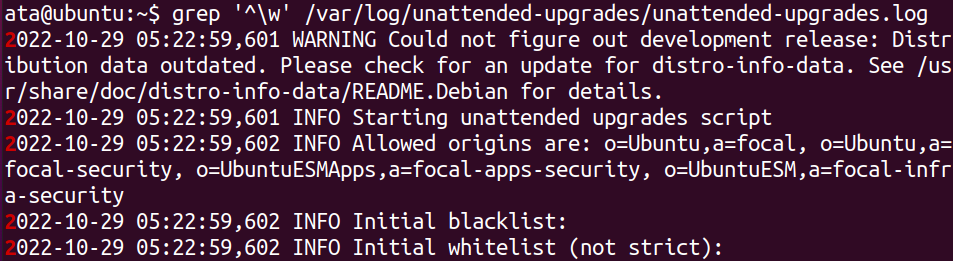
Conclusie
Uw server up-to-date houden is een essentieel onderdeel van het handhaven van de beveiliging ervan. En in deze tutorial heb je geleerd hoe je automatische upgrades kunt installeren en configureren op Ubuntu. U heeft ook uw configuraties getest en de logs bekeken om te zien wat er de laatste keer gebeurde dat automatische updates werden uitgevoerd.
Op dit punt hebt u volledige controle over welke pakketten een automatische upgrade ontvangen. Maar stop hier niet! Er zijn nog veel meer onbeheerde upgrade configuratie opties beschikbaar voor automatische upgrades.
Source:
https://adamtheautomator.com/automatic-upgrades-in-ubuntu/













